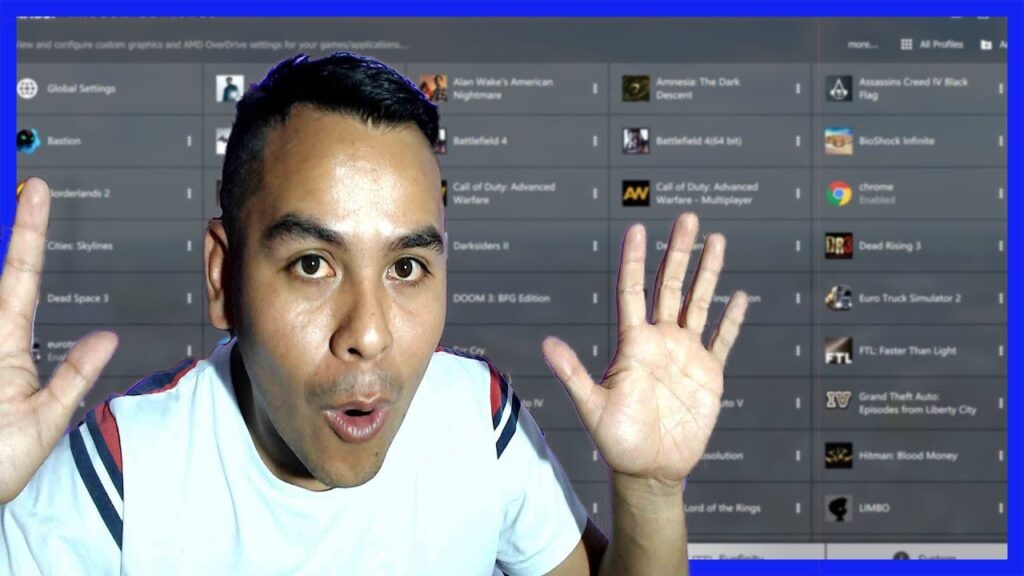
¿Quieres aprovechar al máximo el rendimiento de tu tarjeta gráfica AMD? Entonces necesitas descargar AMD Radeon Settings. En este artículo, te guiaremos paso a paso para que puedas hacerlo sin problemas y comiences a disfrutar de una mejor experiencia en tus juegos y aplicaciones.
Descargar AMD Radeon Settings: Una Guía Paso a Paso es esencial para quienes buscan optimizar la performance de sus equipos con componentes AMD. A continuación, te explicamos todo lo que necesitas saber para obtener e instalar esta útil herramienta.
¿Qué es AMD Radeon Settings?
AMD Radeon Settings es un software que permite gestionar y configurar las tarjetas gráficas AMD Radeon. Con él, puedes realizar ajustes en la resolución, los colores, la velocidad del ventilador y muchas otras opciones para personalizar tu experiencia visual y de rendimiento. Además, cuenta con funciones específicas para gamers, como el «Game Mode», que optimiza automáticamente los ajustes para ofrecer la mejor experiencia en cada juego.
Requisitos previos para Descargar AMD Radeon Settings
Antes de comenzar con la guía paso a paso, asegúrate de cumplir con los siguientes requisitos:
- Tener una tarjeta gráfica AMD Radeon compatible.
- Contar con una conexión a Internet para descargar el software.
- Disponer de permisos de administrador en tu equipo para instalar el programa.
Paso 1: Visita el sitio web oficial de AMD
El primer paso para descargar AMD Radeon Settings es dirigirte al sitio web oficial de AMD. Puedes hacerlo siguiendo este enlace: https://www.amd.com/es/support.
Una vez allí, verás una página con varias opciones de soporte y descargas para productos AMD. En esta guía, nos centraremos en la descarga del software para tarjetas gráficas.
Paso 2: Selecciona tu producto AMD Radeon
En la página de soporte, encontrarás un apartado llamado «Buscar controladores y software». Aquí deberás seleccionar tu producto específico para obtener la versión correcta de AMD Radeon Settings. Sigue estos pasos:
- En el menú desplegable «Seleccionar producto», elige «Tarjetas gráficas».
- En «Seleccionar familia de productos», elige la serie de tu tarjeta gráfica (por ejemplo, Radeon RX 500 Series).
- En «Seleccionar modelo de producto», selecciona el modelo exacto de tu tarjeta (por ejemplo, Radeon RX 580).
- Finalmente, haz clic en «Enviar» para acceder a la página de descargas correspondiente.
Si no conoces la serie y el modelo de tu tarjeta gráfica, puedes averiguarlo fácilmente desde el Administrador de dispositivos de Windows:
- Presiona las teclas «Win + X» y selecciona «Administrador de dispositivos» en el menú que aparece.
- Busca y expande la categoría «Adaptadores de pantalla».
- Aquí verás el nombre de tu tarjeta gráfica AMD Radeon.
Paso 3: Descarga el instalador de AMD Radeon Software
Una vez en la página de descargas, verás varias opciones disponibles. En general, es recomendable descargar la última versión del software, ya que incorpora mejoras y correcciones. Para hacerlo, sigue estos pasos:
- En la sección «Controladores y software más recientes», haz clic en el enlace que dice «Windows 10 – 64 bits» o «Windows 7 – 64 bits», según tu sistema operativo.
- Se abrirá una nueva ventana con información detallada sobre la versión seleccionada. Haz clic en el botón «Descargar» para iniciar la descarga del archivo.
Paso 4: Ejecuta el instalador de AMD Radeon Software
Una vez que hayas descargado el instalador, localiza el archivo en tu equipo (normalmente se guarda en la carpeta «Descargas») y ejecútalo con derechos de administrador (haz clic derecho sobre el archivo y selecciona «Ejecutar como administrador»).
A continuación, sigue las instrucciones del asistente de instalación para completar el proceso. Es posible que debas reiniciar tu equipo al finalizar la instalación.
Paso 5: Configura AMD Radeon Settings
Con el software instalado, es hora de explorar sus funciones y configurar tus preferencias. Para ello, busca el ícono de AMD Radeon Settings en tu escritorio o en la bandeja del sistema y ábrelo.
Dentro de AMD Radeon Settings, encontrarás varias pestañas y opciones para personalizar el rendimiento y la calidad visual de tu tarjeta gráfica. Aquí tienes algunos ejemplos de lo que puedes hacer:
- Ajustar la resolución y la frecuencia de actualización de tu monitor.
- Personalizar los colores y la nitidez de la imagen.
- Configurar la velocidad del ventilador y la temperatura objetivo de tu tarjeta gráfica.
- Activar el modo «Game Mode» para optimizar automáticamente la configuración en función del juego que estés ejecutando.
Para sacar el máximo provecho a AMD Radeon Settings, te recomendamos explorar todas sus funciones y ajustarlas según tus necesidades y preferencias.
Descargar e instalar AMD Radeon Settings es un proceso sencillo que te permitirá optimizar la performance y calidad visual de tus juegos y aplicaciones. Siguiendo esta guía paso a paso, podrás disfrutar de una mejor experiencia con tu tarjeta gráfica AMD Radeon. No olvides mantener siempre el software actualizado para beneficiarte de las últimas mejoras y correcciones. ¡A disfrutar de tu equipo al máximo!
How to Update AMD Radeon Graphics Card Drivers | AMD Radeon Software Download & Install
BEST SETTING TO OPTIMIZE AMD RADEON RX 6600 + FPS | Optimize for Gaming and Performance GUIDE 2023 ✅
https://www.youtube.com/watch?v=O3RxA9eQNDI
¿Cuáles son los pasos esenciales para descargar e instalar correctamente AMD Radeon Settings en nuestro equipo?
Para descargar e instalar correctamente AMD Radeon Settings en nuestro equipo, es fundamental seguir los siguientes pasos:
1. Verificar la compatibilidad: Asegúrate de que tu equipo tenga una tarjeta gráfica AMD compatible con el software AMD Radeon Settings.
2. Actualizar los controladores: Actualiza los controladores de tu tarjeta gráfica a la última versión disponible. Para ello, puedes visitar el sitio web oficial de AMD y buscar los controladores adecuados para tu modelo de tarjeta gráfica y sistema operativo.
3. Descargar el software: Ve a la página oficial de AMD y localiza la sección de descargas de Radeon Software. Aquí, selecciona la versión adecuada para tu sistema operativo y descarga el archivo de instalación.
4. Ejecutar el instalador: Una vez descargado el archivo de instalación, ejecútalo haciendo doble clic sobre él. Esto abrirá el asistente de instalación de AMD Radeon Settings.
5. Seleccionar las opciones de instalación: Durante el proceso de instalación, podrás elegir entre una instalación estándar o personalizada. Si no estás seguro de qué opción elegir, te recomendamos optar por la instalación estándar.
6. Instalar los componentes: El asistente de instalación copiará todos los archivos necesarios en tu equipo y configurará AMD Radeon Settings. Puede que durante este proceso se te solicite reiniciar el equipo. Asegúrate de guardar cualquier trabajo pendiente antes de hacerlo.
7. Finalizar la instalación: Una vez completada la instalación, podrás acceder a AMD Radeon Settings desde el menú de inicio o desde el icono en la bandeja del sistema.
8. Configurar AMD Radeon Settings: Finalmente, abre AMD Radeon Settings y ajusta las opciones según tus preferencias y necesidades. Aquí podrás personalizar la configuración de tu tarjeta gráfica, como el rendimiento, la calidad visual y las opciones de pantalla.
Siguiendo estos pasos, podrás descargar e instalar correctamente AMD Radeon Settings en tu equipo y disfrutar de todas sus funciones y beneficios para optimizar el rendimiento de tu tarjeta gráfica AMD.
¿Qué beneficios y características principales ofrece AMD Radeon Settings para la configuración y optimización de nuestra tarjeta gráfica AMD?
AMD Radeon Settings es una herramienta esencial para todos aquellos usuarios que cuenten con una tarjeta gráfica AMD en sus equipos. Esta aplicación ofrece una gran cantidad de beneficios y características para la configuración y optimización de nuestra tarjeta gráfica AMD, permitiendo así mejorar el rendimiento y la calidad visual en videojuegos y aplicaciones multimedia. A continuación, se presentan algunas de las principales ventajas y funcionalidades que ofrece AMD Radeon Settings:
1. Control total sobre la configuración de la tarjeta gráfica: AMD Radeon Settings permite modificar diversos parámetros, como la resolución, la frecuencia de actualización, el escalado y la orientación de la pantalla, entre otros, de forma rápida y sencilla.
2. Optimización automática de videojuegos: La función «Radeon Game Advisor» analiza las características técnicas de cada videojuego y ajusta la configuración gráfica automáticamente para obtener el mejor rendimiento y calidad visual posible.
3. Personalización de perfiles para videojuegos y aplicaciones: AMD Radeon Settings permite crear perfiles personalizados para cada juego o aplicación, ajustando opciones específicas como el modo de pantalla, el anti-aliasing o el anisotrópico, entre otras.
4. Monitoreo del rendimiento en tiempo real: Gracias a la función «Radeon Performance Metrics», es posible visualizar en tiempo real datos como la temperatura, la velocidad del ventilador, la carga de la GPU y la memoria utilizada, lo cual facilita el diagnóstico y solución de problemas relacionados con el rendimiento de la tarjeta gráfica.
5. Actualizaciones automáticas de controladores: AMD Radeon Settings verifica periódicamente si hay nuevas versiones del controlador de la tarjeta gráfica disponibles y permite descargar e instalar las actualizaciones automáticamente, garantizando así un óptimo rendimiento y compatibilidad con los últimos videojuegos y aplicaciones.
6. Compatibilidad con tecnologías avanzadas: AMD Radeon Settings incluye soporte para tecnologías como FreeSync (sincronización adaptativa), ReLive (grabación y transmisión en vivo) y Radeon Chill (reducción de consumo energético), permitiendo aprovechar al máximo las capacidades de nuestra tarjeta gráfica AMD.
En resumen, AMD Radeon Settings es una herramienta fundamental para todos aquellos que cuenten con una tarjeta gráfica AMD, ya que ofrece una gran cantidad de beneficios y características que permiten optimizar y personalizar el rendimiento y la calidad visual en videojuegos y aplicaciones multimedia.
¿Cómo podemos asegurarnos de obtener la versión más reciente y compatible de AMD Radeon Settings para nuestro modelo específico de tarjeta gráfica?
Para asegurarnos de obtener la versión más reciente y compatible de AMD Radeon Settings para nuestro modelo específico de tarjeta gráfica, es importante seguir los siguientes pasos:
1. Identificar el modelo de tarjeta gráfica que poseemos. Esto se puede hacer mediante el administrador de dispositivos de Windows o utilizando un software de terceros como GPU-Z.
2. Visitar el sitio web oficial de AMD (www.amd.com) y dirigirse a la sección de controladores y soporte o haciendo clic en este enlace: https://www.amd.com/es/support
3. En la página de controladores y soporte de AMD, seleccionar la categoría correspondiente a nuestro producto, como por ejemplo: Tarjetas gráficas > Radeon serie RX > Radeon serie RX 5000.
4. Después de seleccionar la serie adecuada, el sitio web nos mostrará automáticamente la última versión de AMD Radeon Software Adrenalin Edition, que incluye AMD Radeon Settings. Asegúrese de verificar la fecha de lanzamiento y las notas de la versión para confirmar que se trata de la más actualizada y compatible con su tarjeta gráfica.
5. Hacer clic en Descargar para obtener el instalador del software. Ejecute el archivo descargado y siga las instrucciones en pantalla para instalar la última versión de AMD Radeon Settings en su computadora.
6. Una vez finalizada la instalación, reinicie su sistema para que los cambios surtan efecto y pueda comenzar a utilizar la versión más reciente y compatible de AMD Radeon Settings para su modelo específico de tarjeta gráfica.
¿Qué soluciones y consejos podemos aplicar si enfrentamos problemas o errores durante el proceso de descarga e instalación de AMD Radeon Settings?
Si enfrentamos problemas o errores durante el proceso de descarga e instalación de AMD Radeon Settings, podemos aplicar las siguientes soluciones y consejos para resolverlos:
1. Verificar la compatibilidad del sistema: Antes de iniciar la descarga e instalación, es fundamental asegurarse de que nuestro sistema sea compatible con los requisitos mínimos de AMD Radeon Settings. Para ello, debemos verificar el modelo de tarjeta gráfica, el sistema operativo y la versión del mismo.
2. Descargar la versión correcta del software: Es importante descargar la versión adecuada de AMD Radeon Settings para nuestra tarjeta gráfica y sistema operativo. Podemos encontrar la versión correcta en el sitio web oficial de AMD.
3. Actualizar controladores de tarjeta gráfica: Si estamos experimentando problemas al instalar AMD Radeon Settings, puede ser útil actualizar los controladores de nuestra tarjeta gráfica AMD. Podemos hacerlo visitando el sitio web oficial de AMD y buscando los controladores más recientes para nuestro modelo específico de tarjeta gráfica.
4. Desinstalar programas innecesarios o conflictivos: Algunos programas pueden interferir con el proceso de instalación de AMD Radeon Settings. Por lo tanto, es recomendable desinstalar o deshabilitar temporalmente cualquier programa de seguridad, antivirus o firewall que pueda estar causando problemas.
5. Ejecutar el instalador como administrador: Asegurarse de que estamos ejecutando el instalador de AMD Radeon Settings con privilegios de administrador. Para ello, podemos hacer clic derecho sobre el archivo del instalador y seleccionar «Ejecutar como administrador».
6. Instalar todas las actualizaciones de Windows: Es importante mantener nuestro sistema operativo actualizado, ya que algunas actualizaciones pueden solucionar problemas de compatibilidad o errores que pueden afectar la instalación de AMD Radeon Settings. Podemos buscar e instalar actualizaciones de Windows a través del menú de configuración del sistema.
7. Realizar una instalación limpia: Si todos los pasos anteriores no han resuelto el problema, podemos intentar realizar una instalación limpia de AMD Radeon Settings. Esto implica desinstalar por completo cualquier versión anterior del software y eliminar todos los archivos asociados antes de instalar la nueva versión.
8. Contactar al soporte técnico de AMD: Si aún seguimos enfrentando problemas o errores durante el proceso de descarga e instalación de AMD Radeon Settings, es recomendable contactar al soporte técnico de AMD para obtener asistencia adicional y resolver el problema.
Esperamos que estos consejos sean de ayuda para solucionar cualquier problema que puedas encontrar durante la descarga e instalación de AMD Radeon Settings en el contexto de Tecnología.
? Comparte y conquista las redes sociales ?
No te quedes con la exclusiva, ¡comparte este artículo con tus amigos! Haz clic en los botones de redes sociales y da a conocer cómo descargar AMD Radeon Settings paso a paso. Recuerda que compartir es vivir, y juntos construiremos un mundo más tecnológicamente avanzado. ?
? ¡Queremos escuchar tus impresiones! ?
¿Te ha sido útil nuestra guía? Cuéntanos tu experiencia en los comentarios y, si tienes alguna duda, no dudes en contactar al administrador del blog, estará encantado de ayudarte. ¡Anímate a ser parte de nuestra comunidad tech! ?
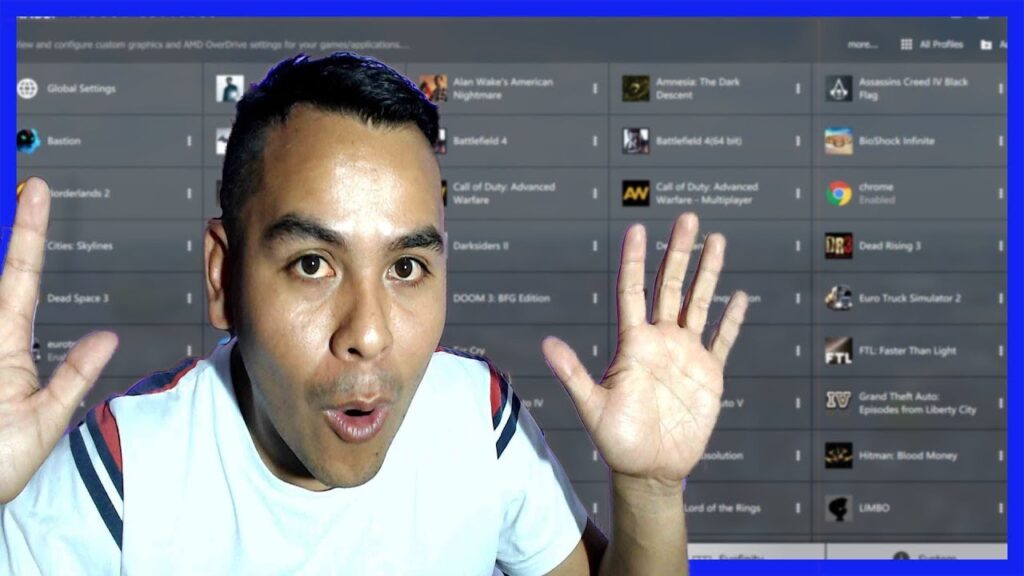
Me llamo Javier Chirinos y soy un apasionado de la tecnología. Desde que tengo uso de razón me aficioné a los ordenadores y los videojuegos y esa afición terminó en un trabajo.
Llevo más de 15 años publicando sobre tecnología y gadgets en Internet, especialmente en mundobytes.com
También soy experto en comunicación y marketing online y tengo conocimientos en desarrollo en WordPress.